

在楼梯设置中设置楼梯的转向类型(平台或一个斜踏步)并完成其设置。
选中的转向类型将被放置于每两个楼梯梯段之间的每个转折处(放置楼梯底线时您点击的每个点)。这样,所有转向将具有相同设置。但是,对于放置的楼梯,您可以分别自定义每个转向类型。
见下面的编辑楼梯的 转向类型。
在楼梯设置或信息框中,为整个楼梯选择一个理想的转向类型。
•休息平台
•相同角度的斜踏步
•踏面相同的斜踏步
注意:在美版ARCHICAD中,”Goings“与”Runs“同为踏面的意思。


对于每一类型,点击弹出式对话框调整其特定设置。每一个转向类型的设置不同:
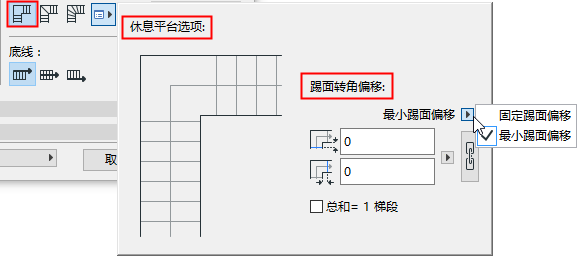
•定义休息平台从转角偏移的值为固定的或为最小值。(如果设置为最小值,偏移量有进一步增加的空间,从而能够适应输入的楼梯几何形状。)
•输入平台前缘和后缘的偏移值。
•为对称休息平台点击关联图标(两段的偏移量相同)。
注意:关联图标将确保楼梯每个转向的对称休息平台。但是,具有多个平台的楼梯可能在不同的平台使用不同的偏移量值(如果偏移量值定义为“最小”,而不是固定)。
•根据模型单位或一定数量的踏面定义偏移量值。
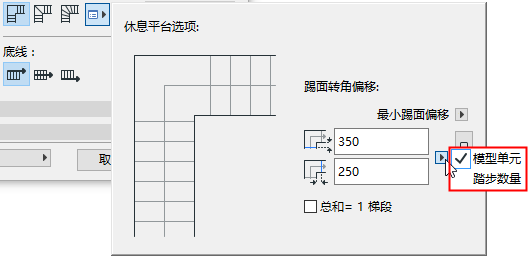
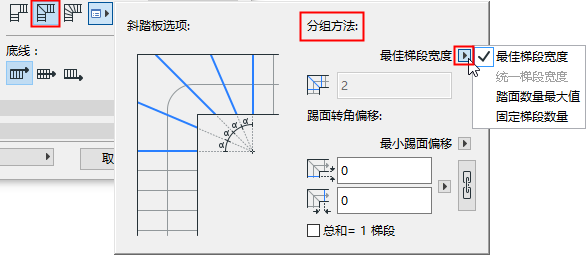
设置踏步分割方法
选择一个分割斜踏面的方法:
•最佳梯段宽度:程序自动为斜踏步找到踏面宽度,尽可能接近楼梯的直梯段上的踏面宽度。
•踏面数量最大值:项目将自动为斜踏步插入当前楼梯设置限制内最大数量的踏面。
•固定踏步数量:在以下区域中,输入斜踏步分布数量。斜踏步将相应地分割,无视楼梯设置中的其他规则。
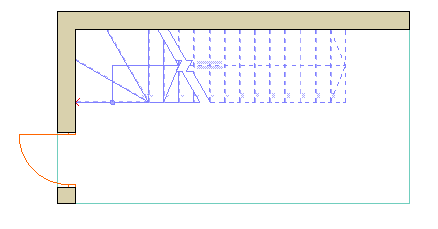
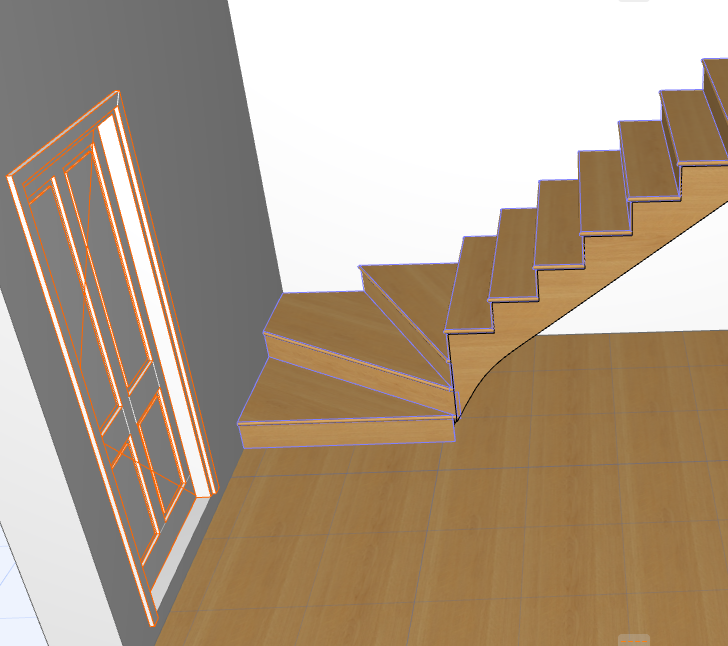
正如平台一样,在斜踏步的尾部设置踢面偏移量,定义为一个固定或最小值。
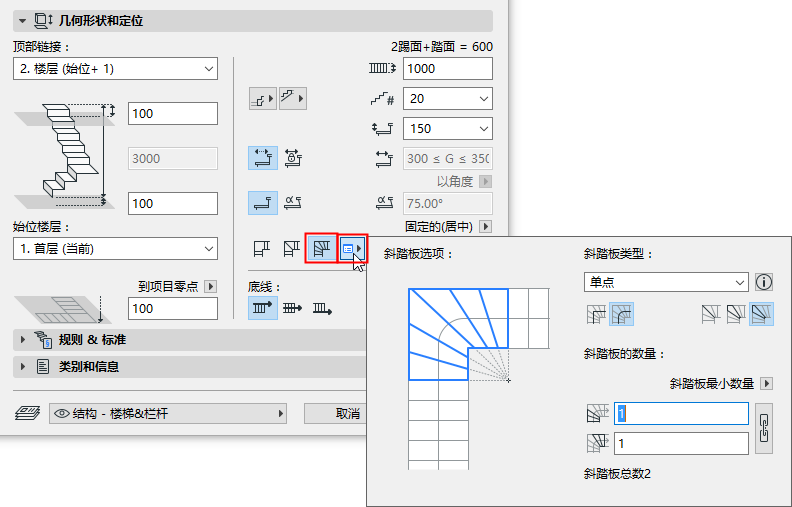
相等踏面意味着楼梯上的所有踏面都是平等的,无论是平级还是拐弯处的梯级。
注意:在美版ARCHICAD中,”Goings“与”Runs“同为踏面的意思。
•在单个楼梯内,所有踏面相同的斜踏步通常使用同一种斜踏步类型(例如,所有都是“两点”斜踏步)。
•对于斜踏步而言,您可偏移其计算步行线,这会影响到踏面宽度。参见偏移拐角处的行走线(有相等踏面的斜踏步)
•对于斜踏步而言,您可将其步行线设置为直的或弯曲的。
选择四种按踏步宽等分转角踏步类型中的一种。它们的构成方式各有不同。针对每一种类型,对话框中都给出了说明,解释每种类型是如何构成的。
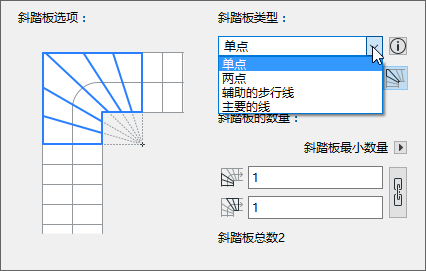
在此处查看更多图示和说明:
转向类型vs 单元类型
楼梯单元-不仅仅是转向-可被定义为平台或斜踏步类型单元(以及梯段单元)。楼梯输入时,在楼梯设置中设置单元类型。
参见楼梯单元类型。
这些单元定义可产生与在楼梯设置中设置类型不同的转向类型。
任何情况下,楼梯输入后,您可以自定义转向类型选项-任何特定单元或转向。
见下图。
对于一个已放置的楼梯,使用弹出式小面板,您可以为任意转向调节转向类型设置。
注意:在单个楼梯内,所有踏面相同的斜踏步必须使用相同的斜踏步类型。选中的斜踏步设置为踏面相同的斜踏步时,踏面数量是唯一可以修改的选项。
1。选择平面图上的楼梯。
2。点击一个转向点,从弹出式小面板中选择转向类型选项。
3。在出现的对话框中选择想要的转向类型,以及要应用的选项。
应用变更于:从弹出式对话框中选择将这个设置应用到点击处的转折平台或整个楼梯所有转折平台。

相关主题: